Java运行环境搭建的图文教程
1.Java运行环境搭建,对于初学者来说,主要下载安装jdk即可,windows操作系统再配合记事本,即可进行java程序开发。后续的学习以及工作中需要使用IDE工具进行开发,常用IDE工具是eclipse、myeclipse等。
2.jdk是啥?Java Development Kit,Java开发工具包。详情见百度百科。jdk9已经发布了,但是工作中常用的是jdk1.6版本。学习的话1.6,1.7都可以。没必要去下最新的版本。
3.jdk已经以后其他用到的工具建议都去官网下载。网上各种教程可能用到各种版本的jdk,强迫症学生肯定希望是所有的软件、工具都想和教程一模一样,这就可能会需要下载各个不同版本的jdk。下面来说一下在官网如何找到历史版本的jdk
3.1.打开百度,http://www.baidu.com,输入jdk,搜索如图
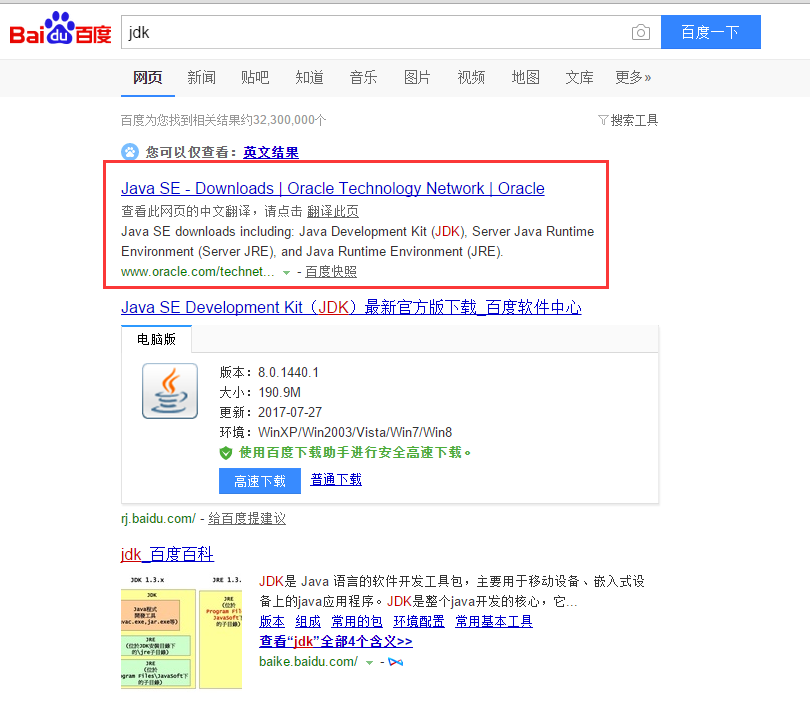
3.2.点击红框部分,进去oracle官网jdk下载页面,如果想下载最新版的jdk,直接点击download,即可
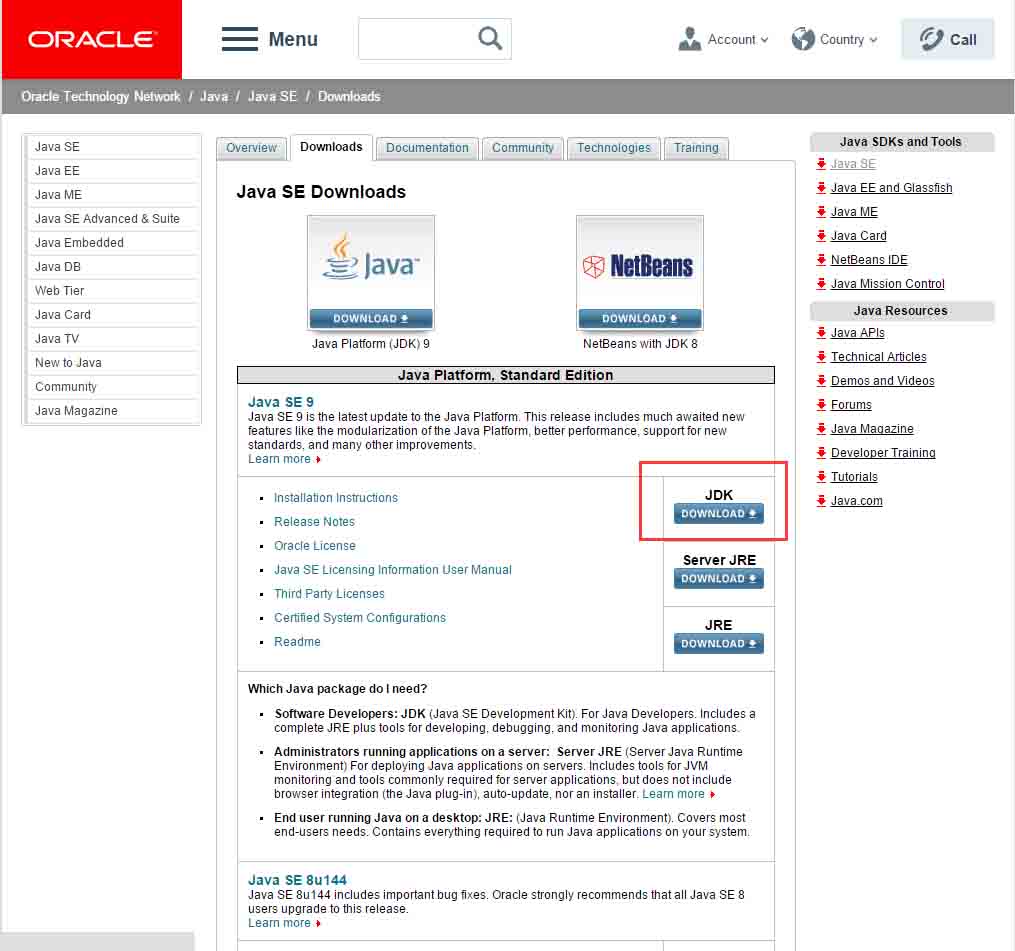
3.3.accept协议,选择自己合适的操作系统,点击后面的jdk名称即可下载
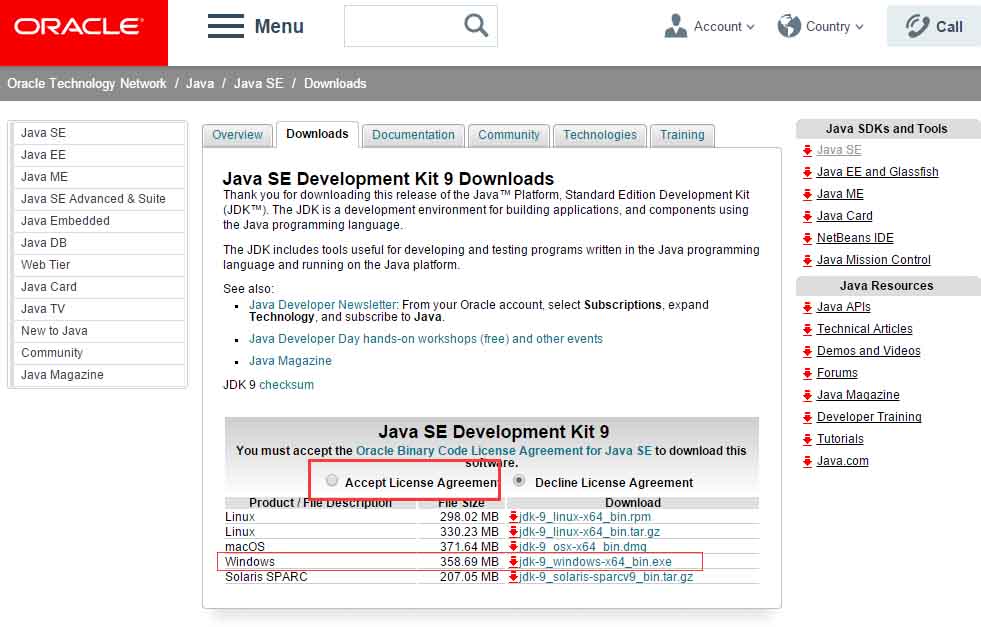
3.4.历史其他版本下载,在3.2的页面,滚动到页面底部,看到Java Archive,点击后面的download
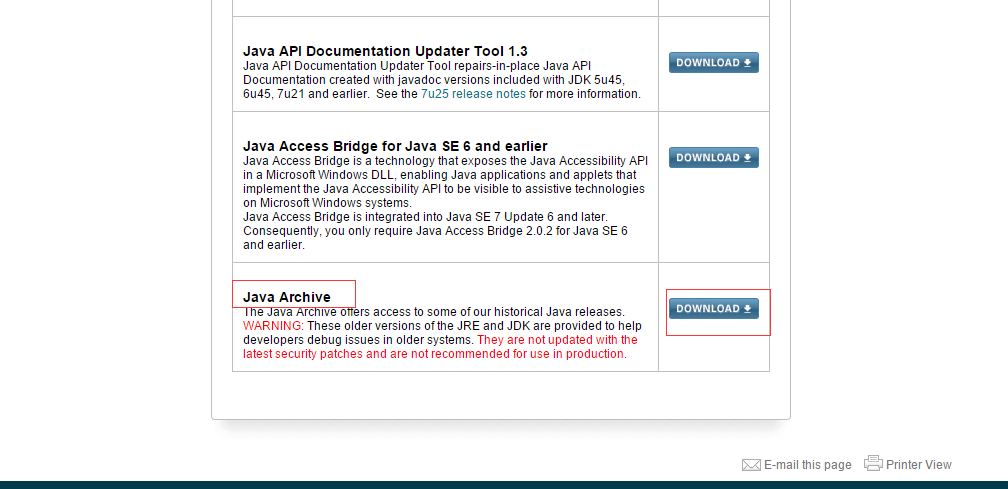
3.5.根据自己的需要,下载各个历史版本
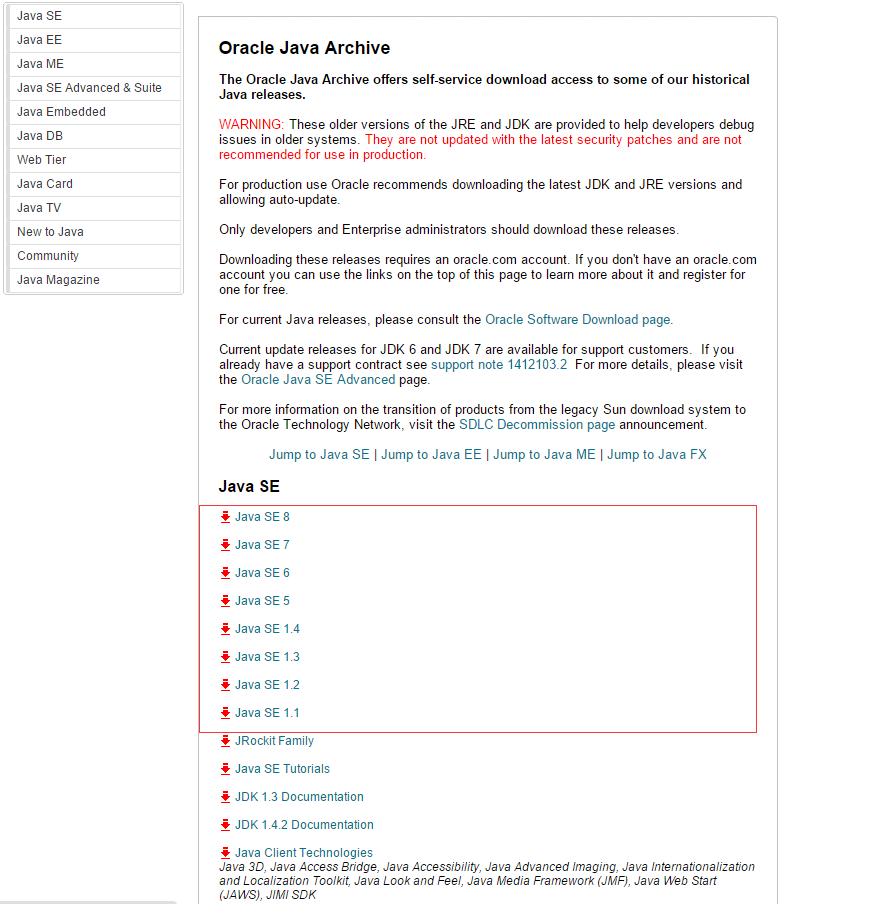
3.6.如我需要下载jdk7u51,windows32位系统,点击JavaSE7之后,滚动页面,找到7u51,看清楚是下jdk,不是jre,32位对应i586
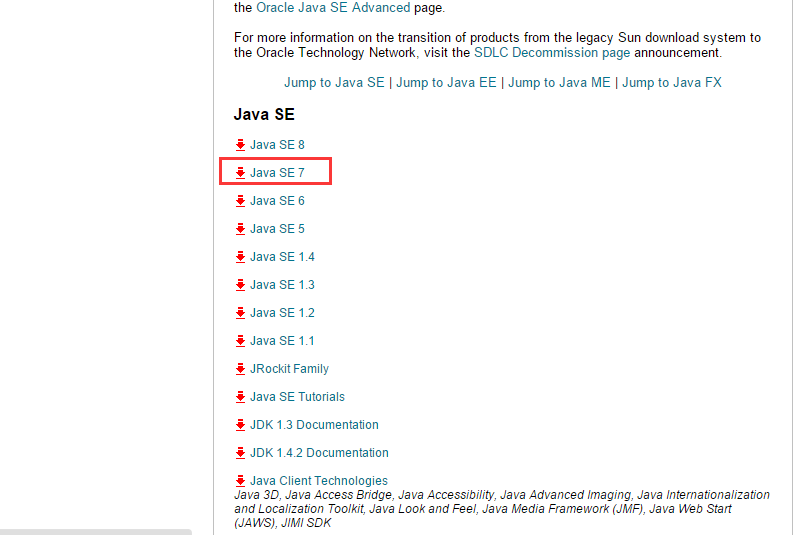
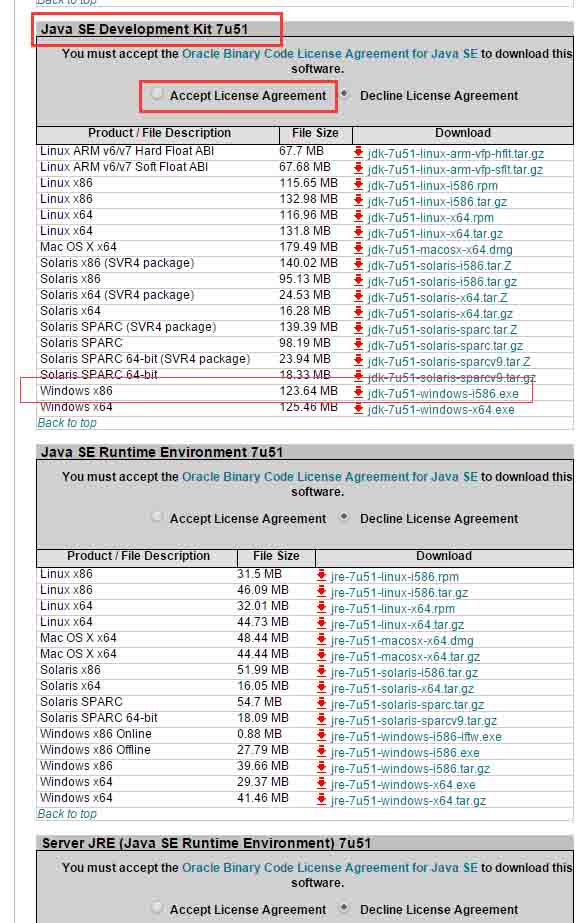
4.配置环境变量,可以参考网上的各个教程
以上这篇Java运行环境搭建的图文教程就是小编分享给大家的全部内容了,希望能给大家一个参考,也希望大家多多支持我们。
相关推荐
-
讲解使用Docker搭建Java Web运行环境
Docker 是一种"轻量级"容器技术,它几乎动摇了传统虚拟化技术的地位,现在国内外已经有越来越多的公司开始逐步使用 Docker 来替换现有的虚拟化平台了.作为一名 Java 程序员,我们是时候一起把 Docker 学起来了! 本文会对虚拟化技术与 Docker 容器技术做一个对比,然后引出一些 Docker 的名词术语,比如:容器.镜像等,随后将使用 Docker 搭建一个 Java Web 运行环境,最后将对本文做一个总结. 我们先来回顾一下传统虚拟化技术的体系架构: 可见,我们
-
Windows7下的Java运行环境搭建过程图解
第一步:下载JDK 地址:http://www.oracle.com/technetwork/java/javase/downloads/index.html,(由于Sun于2009年被oracle收购所以网址是oracle的) 单击"Java Download"按钮. 选中"Accept License Agreement"单选按钮. 我们以Windows 64位操作系统为例,下载Windows X64版的jdk.单击"jdk-8u5-windows-x
-
Docker下搭建一个JAVA Tomcat运行环境的方法
前言 Docker旨在提供一种应用程序的自动化部署解决方案,在 Linux 系统上迅速创建一个容器(轻量级虚拟机)并部署和运行应用程序,并通过配置文件可以轻松实现应用程序的自动化安装.部署和升级,非常方便.因为使用了容器,所以可以很方便的把生产环境和开发环境分开,互不影响,这是 docker 最普遍的一个玩法.更多的玩法还有大规模 web 应用.数据库部署.持续部署.集群.测试环境.面向服务的云计算.虚拟桌面 VDI 等等. 主观的印象:Docker 使用 Go 语言编写,用 cgroup 实现
-
详解Docker学习笔记之搭建一个JAVA Tomcat运行环境
前言 Docker旨在提供一种应用程序的自动化部署解决方案,在 Linux 系统上迅速创建一个容器(轻量级虚拟机)并部署和运行应用程序,并通过配置文件可以轻松实现应用程序的自动化安装.部署和升级,非常方便.因为使用了容器,所以可以很方便的把生产环境和开发环境分开,互不影响,这是 docker 最普遍的一个玩法.更多的玩法还有大规模 web 应用.数据库部署.持续部署.集群.测试环境.面向服务的云计算.虚拟桌面 VDI 等等. 主观的印象:Docker 使用 Go 语言编写,用 cgroup 实现
-
详解使用Docker搭建Java Web运行环境
这周末体验了一下挺火的Docker技术,记录学习笔记. >Docker是干什么的 Docker 是一个基于Linux容器(LXC-linux container)的高级容器引擎,基于go语言开发, 源代码托管在 Github 上, 遵从Apache2.0协议开源.Docker的目标是实现轻量级的操作系统虚拟化解决方案. 学习Docker首先要了解几个概念: 镜像-Docker的镜像和常见的系统ISO镜像类似,包含了应用程序的信息: 容器-容器相当于一个可以运行起来的虚拟机,应用程序运行在容器中,
-
Docker学习之基于Dockerfile搭建JAVA Tomcat运行环境的方法
前言 在第一篇文字中,我们完全人工方式,一个命令一个命令输入,实现一个java tomcat运行环境,虽然也初见成效,但很累人.如果依靠依靠脚本构建一个Tomcat容器实例,一个命令可以搞定,何乐而不为呢.好在Docker提供了Dockerfile作为构建Docker镜像脚本,避免人们一行一行的输入,真是善莫大焉.Dockerfile脚本可以做到随时维护修改,即可以分享,更有利于在模板化,更不用说传输了,好处那是一大箩筐! 最终目的:打造一个支持SSH终端登录.Tomcat7自动运行的Docke
-
Java运行环境搭建的图文教程
1.Java运行环境搭建,对于初学者来说,主要下载安装jdk即可,windows操作系统再配合记事本,即可进行java程序开发.后续的学习以及工作中需要使用IDE工具进行开发,常用IDE工具是eclipse.myeclipse等. 2.jdk是啥?Java Development Kit,Java开发工具包.详情见百度百科.jdk9已经发布了,但是工作中常用的是jdk1.6版本.学习的话1.6,1.7都可以.没必要去下最新的版本. 3.jdk已经以后其他用到的工具建议都去官网下载.网上各种教程可
-
PHP服务端环境搭建的图文教程(分享)
一.PHP服务端环境搭建 1.php 服务端环境 安装套件 xampp(apach+mysql+php解释器) F:\MyDoc文件(重要)\DL_学习\download重要资源\apache服务器组件 安装 此时进入xmapp面板显示成功运行 测试本地Apache服务器是否开启:浏览器中输入127.0.0.1 回车即可进入xmapp官网 4.修改浏览器中默认出现的dashboard文件夹 打开xmapp下htdocs文件夹下 index.php文件 配置文件中默认跳转到本文件夹 解决办法:将h
-
IDEA Java win10环境配置的图文教程
为了方便以后配置新的windows电脑java.idea,所以专门记录一下 1:JDK JDK是 Java 语言的软件开发工具包,主要用于移动设备.嵌入式设备上的java应用程序.JDK是整个java开发的核心,它包含了JAVA的运行环境(JVM+Java系统类库)和JAVA工具.所以首先要配置好jdk环境.下载地址:https://www.oracle.com/java/technologies/javase-downloads.html(文章底部有下载好的百度网盘链接) 下载完成好之后运行e
-
python3.6.8 + pycharm + PyQt5 环境搭建的图文教程
首先安装python3.6.8解释器和PyCharm软件,这篇文章假设你以及安装好啦. 其次安装pyQT5,我这次是使用pip工具安装的.安装pyQT5之前,需要先安装SIP.找到python安装目录下Scripts文件夹,我们可以看到有一个pip3.exe可执行文件.这时,在这个文件夹空白处,按shift+鼠标右键,找到在此处打开命令窗口.如图,输入 pip3 install SIP 等待安装完成. 上图中我们可以看到Successfully Installed SIP 字样,说明安装SIP成
-
在IIS 7中配置PHP运行环境简单步骤[图文教程]
安装 IIS 7.0 打开 Control Panel\Programs\Programs and Features\Turn Windows features on or off, 在打开的对话框中勾选上这两个选项: 单击OK等待片刻, IIS就安装完成了. 安装 PHP 5.2.6 1. 下载: PHP 5.2.6 ; 其它版本的 PHP 下载. 2. 将压缩包解压, 放到一个目录中, 比如 D:\php 3. 将 php.ini-dist 复制到 C:\Windows 目录下并改名为 p
-
非集成环境的php运行环境(Apache配置、Mysql)搭建安装图文教程
本文为大家分享了php运行环境搭建安装图文教程,供大家参考,具体内容如下 安装apache: 1,不要安装到有中文的目录中: 2,尽量将apache,php,mysql安装到一个总的目录,便于管理. 3,尽量将之前安装的amp集成安装环境删除,并删除已经配置的环境变量: 此处是服务器名称的设置,可以随便输入,完成之后可用IP或者localhost来进行访问, 邮箱随便填写,保证邮箱格式的正确 apache安装后的默认主页(站点)的位置为: apache的安装位置/htdocs/ localhos
-
Java编程环境搭建和变量基本使用图文教程
本文实例讲述了Java编程环境搭建和变量基本使用.分享给大家供大家参考,具体如下: 什么是软件? 软件的基本组成部分是完成其功能的程序. 在日程生活中,可以将程序看成对一系列动作的执行过程的描述. 什么是计算机程序? 为了让计算机执行某些操作或解决某个问题二编写的一系列有序指令的集合. 为什么选java? [1]大多数公司都用 [2]跨平台 Java发展史 [1]1991,SUN公司OAK(橡树) [2]1995,开发出了HotJava,并正式退出了JAVA. [3]1996,sun发布了JDK
-
Java新手环境搭建 Tomcat安装配置教程
安装 Tomcat 之前请一定先安装 Java ,然后才能安装 Tomcat . 安装 Java .环境变量 path 的设置以及 cmd 小技巧请看:Java新手环境搭建 JDK8安装配置教程 下载 Tomcat 首先到 Tomcat 的官方网站下载 Windows 版本的 Tomcat 最新版,根据我们所使用的操作系统,我们下载 64 位 Windows 的 zip 版本.不建议使用 Installer 版本. 我们以 apache-tomcat-9.0.0.M15-windows-x64.
-
windows7配置java环境变量的图文教程
首先在官网下载好java版本 双击安装好以后使用鼠标右击 计算机->属性->高级系统设置->环境变量 系统变量里面点击新建 变量名:JAVA_HOME 变量值:C:\Program Files\Java\jdk1.8.0_131 (这里填写你的java安装目录) 点击确定. 依然在系统变量里点击新建 变量名:CLASSPATH 变量值:.;%JAVA_HOME%\lib CLASSPATH中有一英文句号"."后跟一个分号,表示当前路径的意思 保存以后在系统变量里面找到
随机推荐
- jQuery获得包含margin的outerWidth和outerHeight的方法
- js中prototype用法详细介绍
- 金山反病毒20050103_日报
- Windows2003下安装Apache+php+jsp+mysql
- Lua中rawset和rawget的作用浅析
- Java中自动生成构造方法详解
- Swift使用WKWebView在iOS应用中调用Web的方法详解
- mysql中engine=innodb和engine=myisam的区别介绍
- js计算系统当前日期是星期几的方法
- google 搜索框添加关键字实现代码
- Jquery Easyui自定义下拉框组件使用详解(21)
- 可自删除 开启3389创建用户粘滞键后门的vbs
- JS构造函数与原型prototype的区别介绍
- jQuery学习7 操作JavaScript对象和集合的函数
- jQuery 隔行换色 支持键盘上下键,按Enter选定值
- js判读浏览器是否支持html5的canvas的代码
- Vue指令的钩子函数使用方法
- 不依赖Flash和任何JS库实现文本复制与剪切附源码下载
- Android Handler多线程详解
- 使用vue for时为什么要key【推荐】

